Installer WordPress

Avant d'installer WordPress, nous vous recommandons la lecture de notre article sur la mise en place d'un environnement de développement.
Récupérer les sources de WordPress
Nous vous recommandons de créer un dossier de travail, si ce n'est pas encore fait.
Nous récupérons ensuite les téléchargeants :
Il faut ensuite décompressez l'archive récupéré, dans notre dossier de travail.
Assurez-vous d'avoir les bons droits sur le dossier contenant les fichiers sources de WordPress.
Pour les systèmes Debian et dérivés (Ubuntu, ...), exécuter les commandes suivantes :
$ sudo chgrp www-data -R WORKSPACE/WP_PROJECT
$ sudo chmod 775 -R WORKSPACE/WP_PROJECT
Puis, nous remplaçons :
WORKSPACEpar l'emplacement de notre répertoire de travailWP_PROJECTpar le nom de notre projet
Pour vérifier la bonne application des droits, lancer la commande suivante :
$ ls -l WORKSPACE
Le résultat suivant doit être obtenu :
drwxrwxr-x 6 USER www-data 4096 2011-01-23 10:45 WP_PROJECT
Installer WordPress
Nous ouvrons un navigateur et accédons à l'URL prédéfini pour notre site (ex: http://local.domain/) L'application détecte alors que c'est notre première connexion (de par l'absence de configuration) et propose alors de procéder à l'installation de WordPress. Le processus d'installation de WordPress est simple et intuitif.
Voici les informations à fournir :
- Les paramètres d'accès à la base de donnée MySQL
- Le titre de notre site
- Le login, le mot de passe et le mail de l'administrateur
Voici une série d'écrans présentant l'installation de WordPress 3.2.1 :
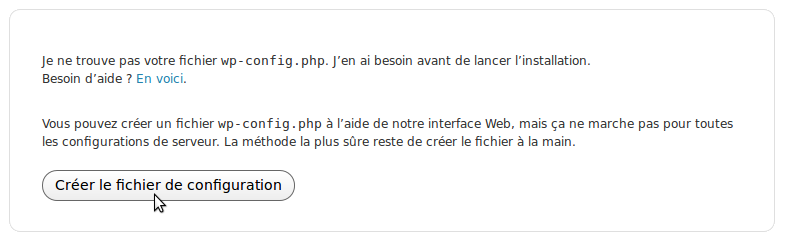

Durant cette étape, il faudra renseigner les informations de connexion à la base de données :
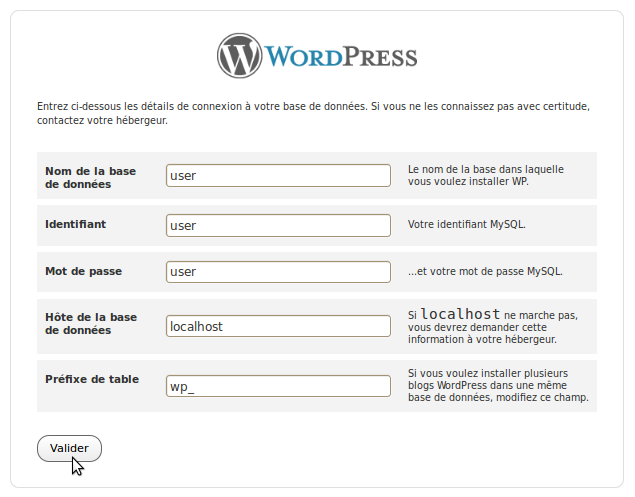

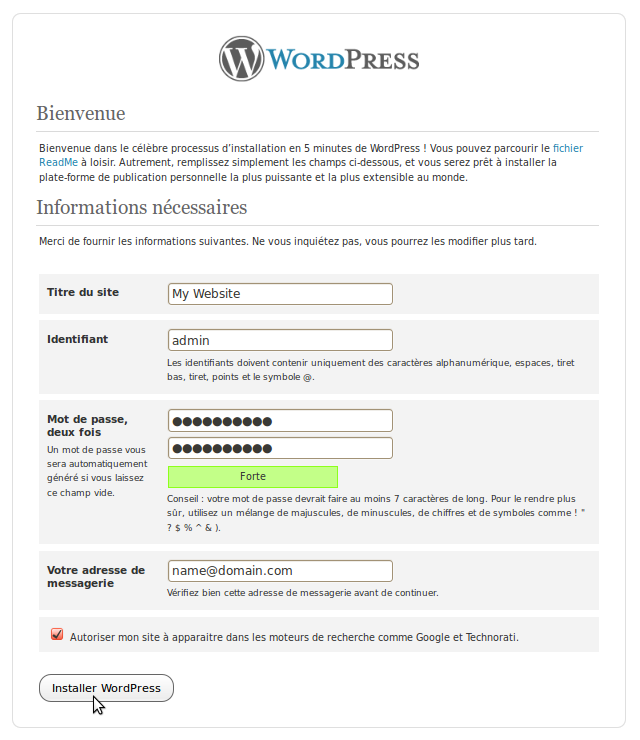
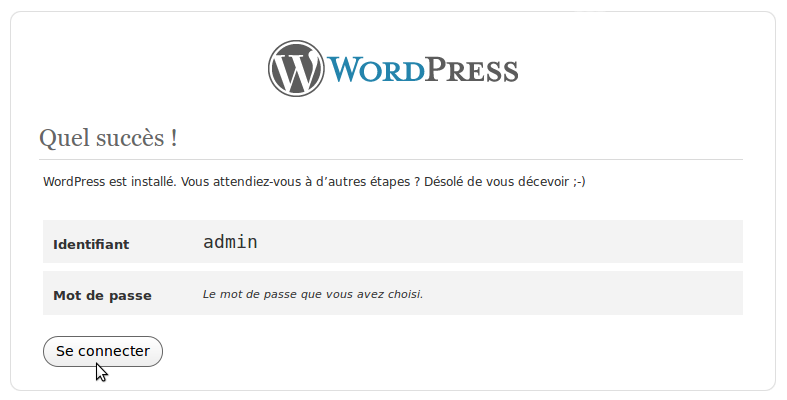
Voilà, vous venez d'installer WordPress !
Accèder à l'espace d'administration (back office)
Pour l'administration de notre site, nous nous rendons à l'adresse suivante : http://local.domain/wp-admin. Nous y saisissons ensuite les login et mot de passe prédéfini, ce qui nous permettra l'accès à notre espace personnel.
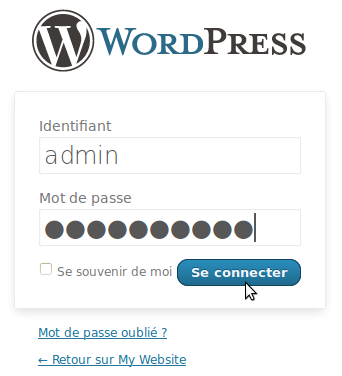
Visualiser notre site (front office)
Pour visualiser votre site, rendez-vous à l'adresse http://local.domain
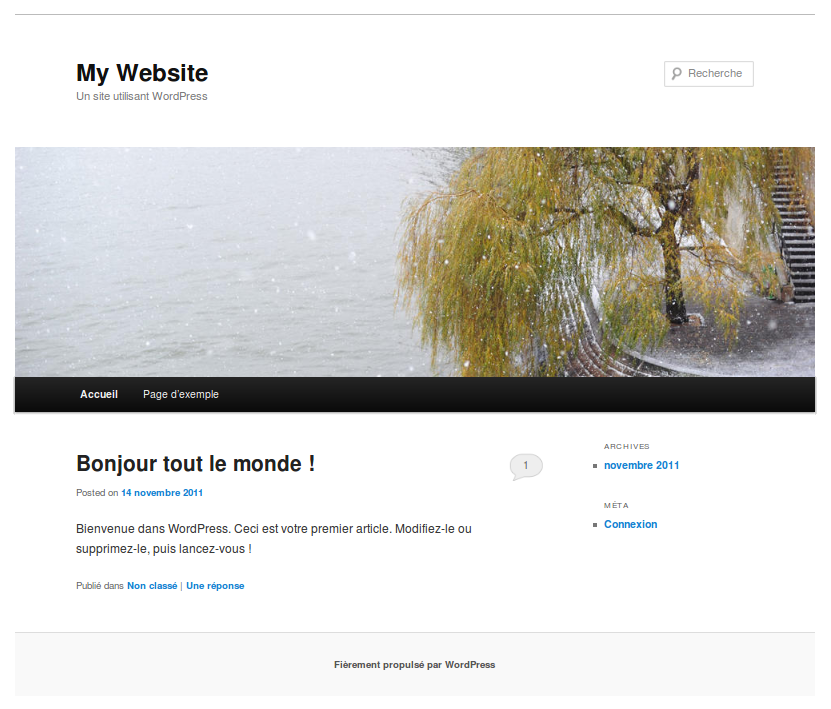
Bonne découverte !
Si vous avez une question ou un projet web à réaliser, n'hésitez pas à nous contacter.

